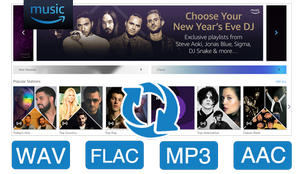NoteBurner Line Music Converterは、軽量なLINE MUSICのダウンローダーであり、LINE MUSICから音楽やプレイリストを録音し、MP3、AAC、WAV、FLAC、AIFF、ALACなどの形式に変換できる便利なツールです。変換された曲をCDに焼いたり、USBメモリーに転送したりすることも可能です。さらに、IDタグ情報もそのまま保持することができます。
LINE MUSICとNoteBurner Line Music Converterを併用することで、LINE MUSICのダウンロードをより快適に楽しむことができます。さっそく試してみることにしましょう!
*ヒント: 試用版では曲ごとに最初の1分間までしか変換できない制限があります。
試用制限を解除するには、ライセンスキーを購入しておいてください。NoteBurner Line Music Converterへの製品登録手順
製品をインストール後、製品登録を行わずにそのまま利用すると試用版になります。しかし、ライセンスキーを購入後、製品登録を完了させることで試用版から製品版へ切り替えることができます。製品登録を完了させると、制限なく製品の全機能をご利用いただけます。以下に、製品登録の手順をご案内します。
NoteBurner Line Music Converterをお使いのPC / Macにダウンロードしてインストールしてください。
NoteBurner Line Music Converterを起動した後、Web版LINE MUSICの画面がポップアップしてくるはずです。その画面を最小化して、NoteBurner Line Music Converterのホーム画面左下側からプロフィールアイコンをクリックしてライセンスキーの入力画面を開いてください。
製品登録の画面に、登録メールアドレスと購入された「ライセンスキー」を貼り付けてから、「製品登録」ボタンをクリックすれば完了です。
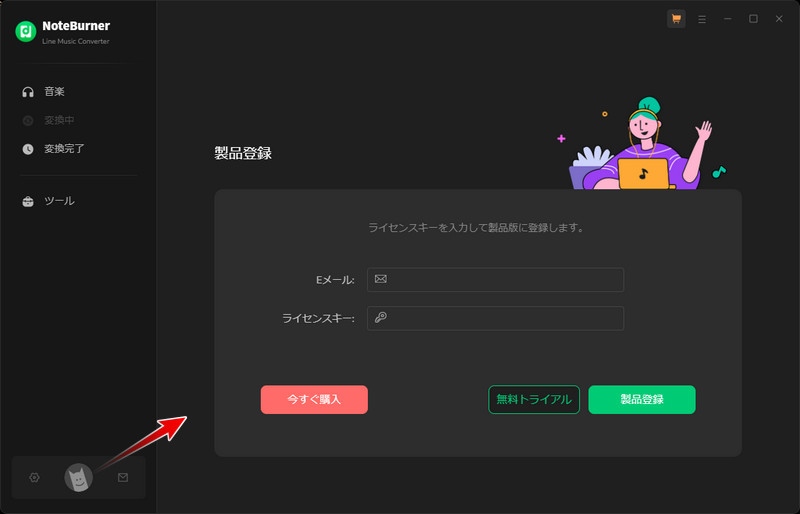
- ご購入手続きが完了すると、登録メールアドレスとライセンスキーすぐに発行されます。購入時に使用されたメールアドレスの受信箱を確認してください。
- 正しい認証を行うために、登録メールアドレスとライセンスキーの入力時に余分なスペースがないことを確認してください。ライセンスキー情報をコピー&ペーストして入力してください。
- サブスクリプションを更新すると、新しいライセンスキーがご登録のメールアドレスに発行されます。登録画面から「更新・変更」を選択して、新しいライセンスキーで再度登録を行う必要があります。
- Mac版のライセンスキーとWindows版のライセンスキーは互いに互換性がないため、ご利用の環境に合わせたバージョンを購入またはインストールしてください。
- NoteBurner Line Music Converterに登録できない時の対処法
LINE MUSICをMP3/AAC/WAV/FLACに変換する
NoteBurner LINE Music LINE MusicをMP3/AAC/WAV/FLAC/AIFF/ALACなどの汎用性が高い音声ファイル形式に変換できます。詳しくは、以下の手順をご参考ください。
【事前準備】出力形式、品質、出力先フォルダの設定を行う
変換を開始する前に、NoteBurner Line Music Converterの左下の歯車設定アイコンをクリックし、設定ウィンドウを開きます。設定画面には、変換設定と出力設定との細かい設定オプションがあります。
歯車設定アイコン >「音楽」では変換モード、出力形式、音質、出力フォルダ、ID3タグ、変換速度、歌詞(現在、ウェブプレイヤー録音ソースから保存可能)、変換後の動作に関する設定を変更します。
歯車設定アイコン >「一般」のタブから表示言語、UIデザインの配色、プロキシを設定できます。
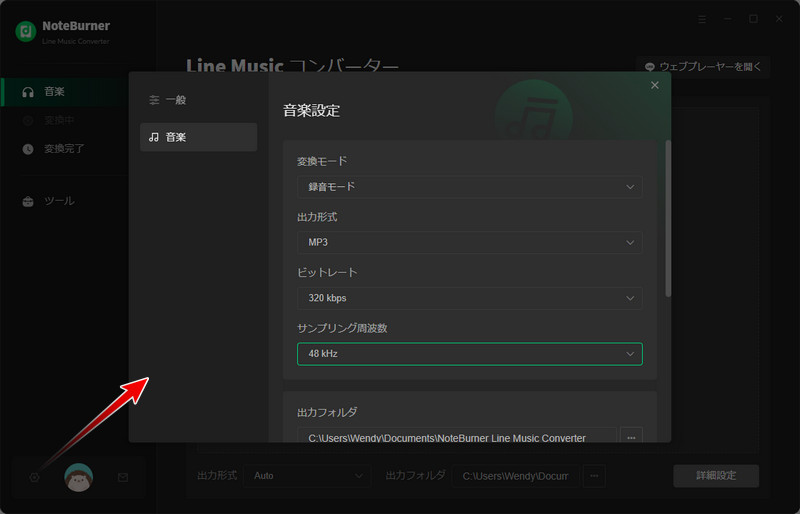
出力形式には、MP3、AAC、FLAC、WAV、AIFF、ALACという6つの汎用性が高い音声ファイル形式が用意されています。必要に応じて適切な形式を選択すればよいです。
- MP3、AACを選択する場合、ビットレートを320kbpsまで設定できます。
- 最高音質で曲を保存したいなら、AUTOまたはFLAC、WAV、AIFF、ALACなどから選択してください。AUTOを選択すると、音源と同じフォーマット、同じパラメータで出力されます。
また、出力設定で出力先フォルダを指定することができます。そして、出力ファイル名をタイトル、アーティスト、アルバム、プレイリスト、トラック番号または複数の組み合わせでカスタマイズすることも可能です。そのほか、出力フォルダ整理で、曲をアーティスト、アルバム、プレイリスト単位で保存できるよう設定することができます。
LINE MUSICから音楽を追加する
NoteBurner LINE Music Converterを実行すると、Web版のLINE Musicが内蔵プレイヤーで自動に表示されます。Web版LINE MUSICの画面から曲、アルバム、プレイリストの詳細画面を開き、右側にある「+」ボタンをクリックして、自動的に曲が解析され、リストされます。
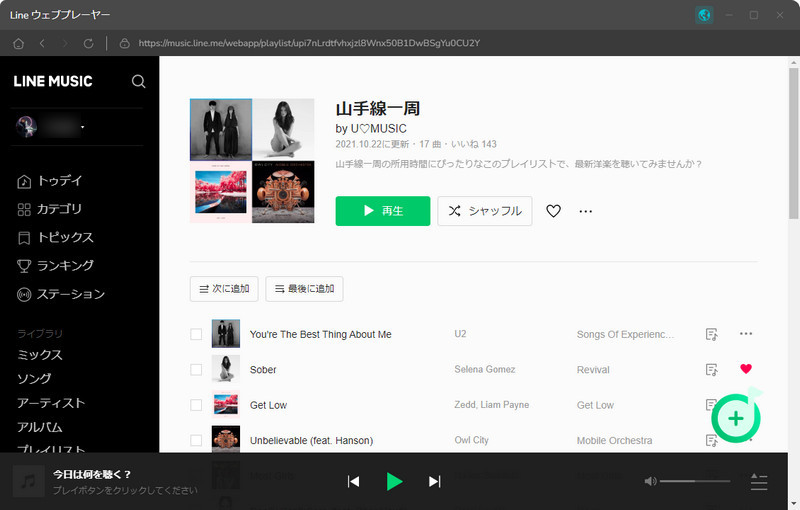
変換したい曲を選択してから「追加」ボタンをクリックすれば曲の追加が完了しました。
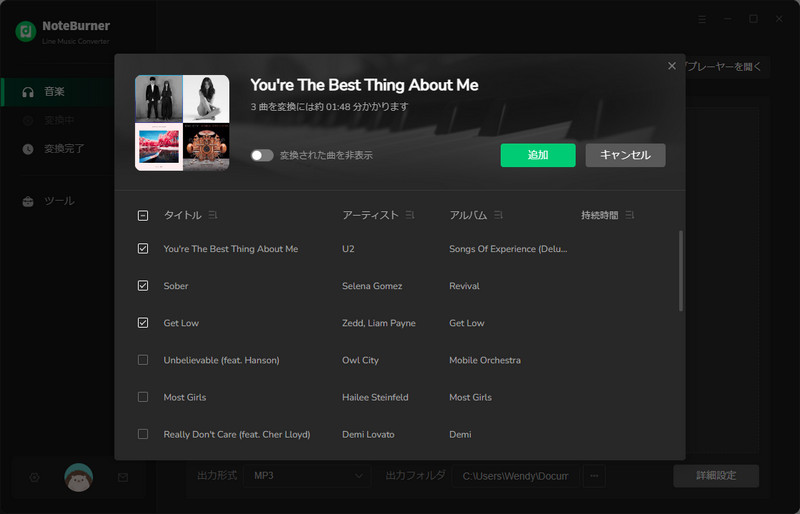
※ 重複変換を回避するためには、「変換された曲を非表示」オプションをオンにすることをお勧めします。
LINE MUSICの変換を開始する
NoteBurner Line Music Converterの左側パネルから「音楽」タブに入り、緑の「変換」ボタンをクリックすると、自動的に録音と変換が行われます。
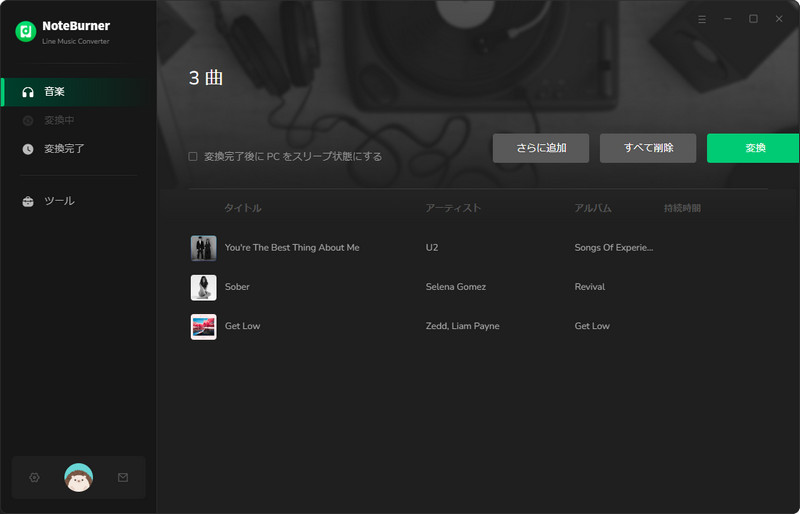
変換スピードが非常に速いので、変換が完了まで、しばらく待ちましょう。
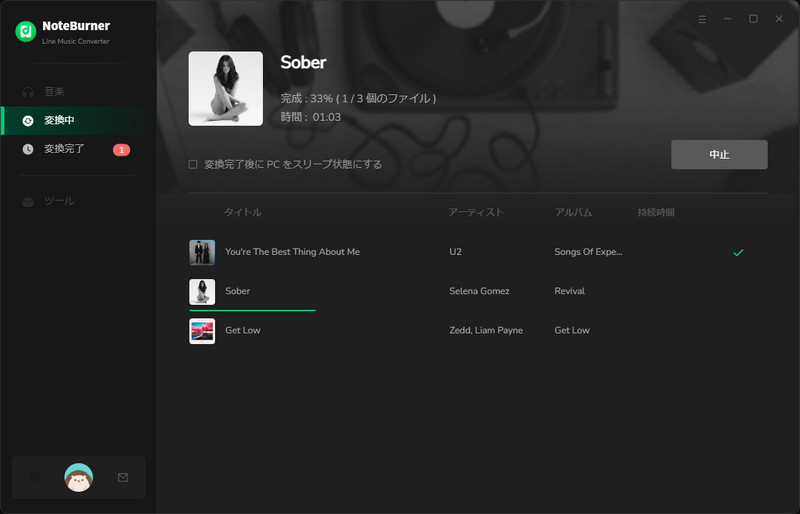
LINE MUSICの変換履歴と変換された曲を確認する
変換が完了した後、画面の左側の「変換完了」をクリックすれば、変換履歴を確認できます。
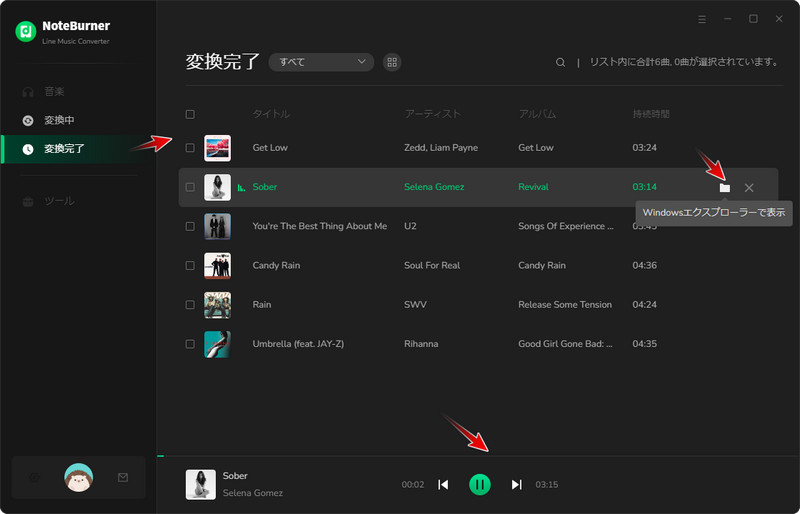
変換履歴に表示される曲をダブルクリックして再生できます。フォルダのアイコンをクリックして、変換されたLINE MUSICの曲の保存先フォルダが開かれます。保存されているLINE MUSICの曲をスマホやウォークマンなどの端末に転送して、いつでもどこでもオフラインで視聴可能になります。さらに、CDに焼いたり車で聴いたりすることもできます。
LINE MUSICを変換する際の注意点
うまく変換を行うために、LINE MUSICを変換する際に、同じLINEアカウントを使用して他のデバイスでLINE MUSICを同時に再生しないでください。
便利なツールを実装 - CD焼く、音声変換、タグ編集、オーディオブック変換
NoteBurner Line Music Converterは、便利なツールを備えており、CDに書き込む、音声を変換する、タグを編集する、オーディオブックを変換するなど、音楽、オーディオに関するあらゆるニーズに対応しています。
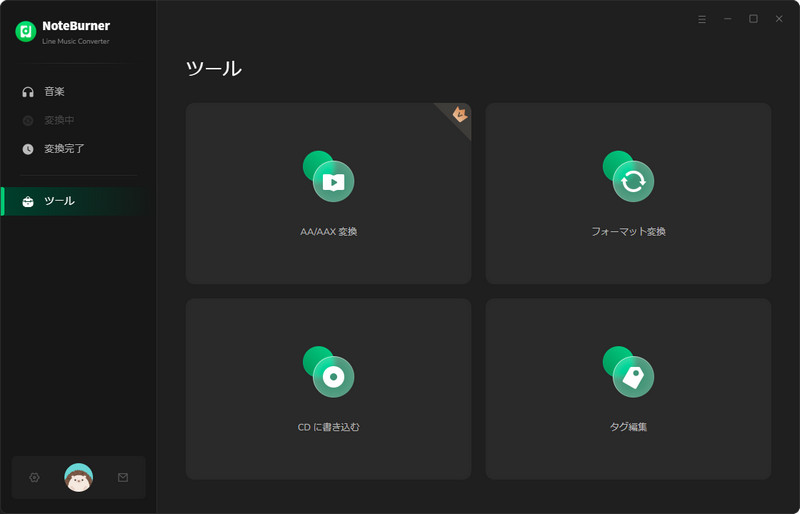
LINE MUSICをCDに焼く
- 空のCD-RやDVDをPCに挿入します。
- NoteBurner Line Music Converterのホーム画面左側の「ツール」をクリックして、「CDに書き込む」を選択します。
- CDに焼きたい音楽ファイルを追加します。(※ 変換されたLINE MUSICの曲だけでなく、PCに保存されている曲でもすべて追加できます。)
- 下部にある「書き込む」ボタンをクリックすると、自動的にCDへの書き込みが開始されます。
- Windows 版と Mac 版の両方とも「CDに書き込む」機能に対応しています。上手くいかない場合、Windows Media Player か iTunes(ミュージックアプリ)を利用して CD に書き込んでください。
- PCに保存した変換済の曲をCDに書き込むこともできます。「オーディオCD」にすることをおすすめします。
- 関連記事:LINE MUSICをCDに焼く方法|MacでLine MusicをCDに焼く方法
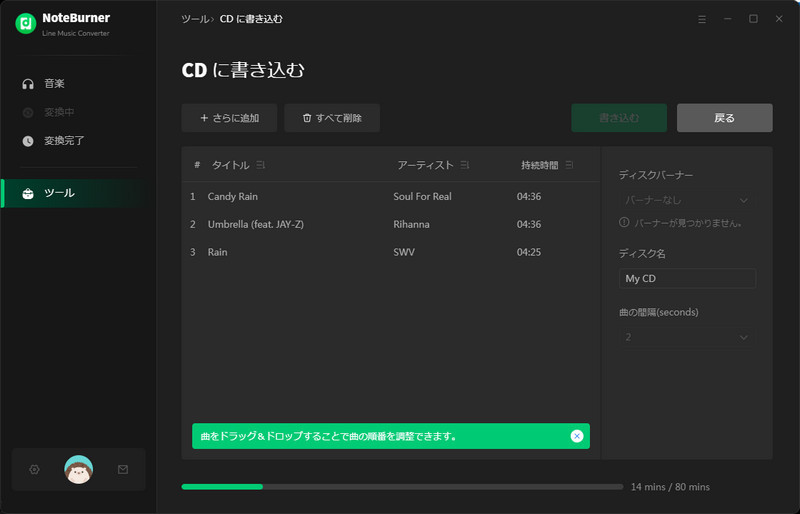
音楽ファイルのID3タグを必要に応じて編集する
NoteBurner Line Music Converterは無料のID3タグ編集ソフトとして使うことができます。ソフトのホーム画面左側の「ツール」をクリックして、「タグ編集」を選択します。タグ編集の画面に音楽ファイルを追加するだけで、ID3タグを必要に応じて編集できます。これにより、LINE MUSICからダウンロードした曲のIDタグ情報を編集したり、PC上にある曲も自由にタグ編集することができます。
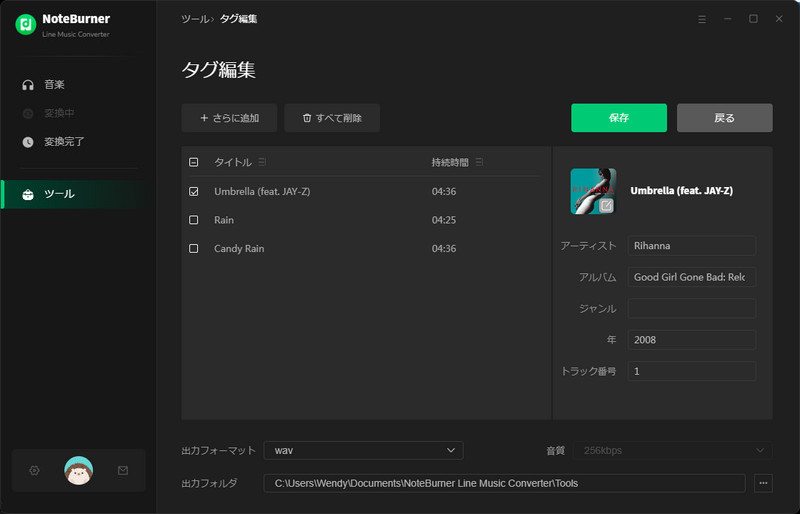
PC上の音楽をMP3/M4A/FLAC/WAV/OGG/AIFFに無料で変換する
NoteBurner Line Music Converterは無料の音声フォーマット変換ソフトとして使うこともできます。まず、ソフト画面の左側から「ツール」をクリックして、「フォーマット変換」に入ります。
「フォーマット変換」ページで出力形式と音質を設定します。そして、音楽ファイルをドラッグドロップして追加し、変換を開始すると、PC上の音楽ファイルをMP3/M4A/FLAC/WAV/OGG/AIFFなどの形式に変換できます。
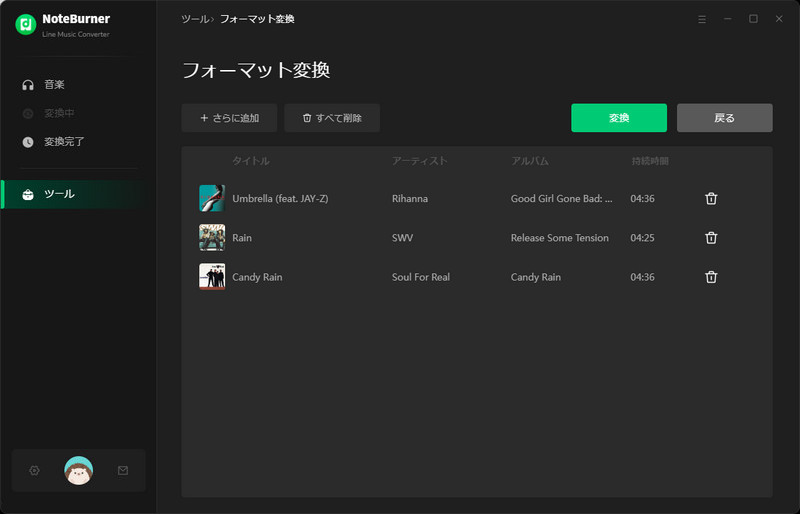
オーディオブックをMP3に変換する
NoteBurner Line Music Converterはオーディオトラック変換ソフトとして利用できます。
- NoteBurner Line Music Converter「ツール」の「AA/AAX変換」をクリックします。
- PCにダウンロードされたAudibleなどのオーディオブックのファイルを追加します。
- PC上のAdibleオーディオブックをMP3/M4A/M4Bなどの形式に変換することができます。
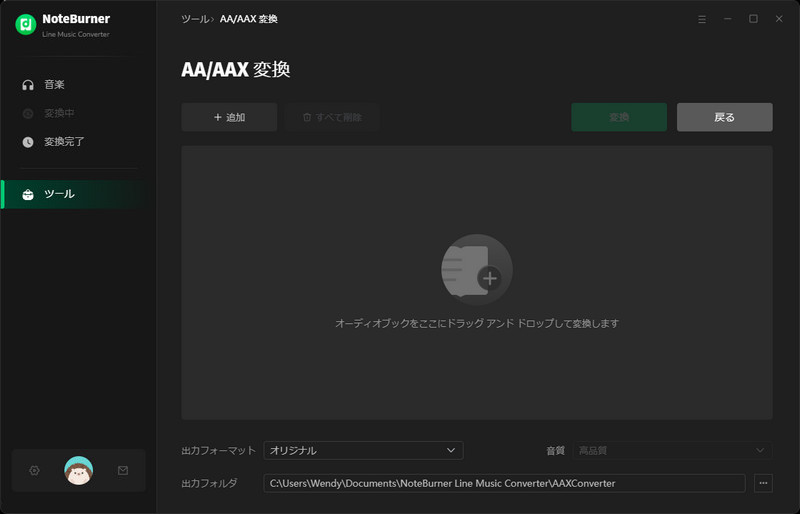
NoteBurner Line Music Converterの隠し機能
NoteBurner Line Music Converterには、ユーザー様により高度なカスタマイズと便利な管理機能を提供しています。例えば、UIデザイン配色の切り替えにより、使用環境に応じて画面の明るさを調整することができます。さらに、変換の完了後にPCをスリープ状態にする機能は、大量の録音ファイルを処理する際に便利です。また、出力ファイル名のカスタマイズ機能は、ユーザーが録音された楽曲を一目で識別しやすくします。さらに、特定のフォルダに出力ファイルを整理する機能は、ユーザーが自分の音楽ライブラリを整然と管理できるようにします。
以下に、NoteBurner Line Music Converterの隠し機能をご紹介します。ぜひご活用ください。
UIデザインの配色を白・黒に切り替える
NoteBurner Line Music Converterは個性に合わせてカスタマイズ可能なテーマ切り替え機能を提供しています。ユーザー様の好みや環境に合わせて、明るいライトモードと洗練されたダークモードを自由に切り替えることができます。
ソフトの画面左下の歯車設定アイコンをクリックし、「一般」>「外観モード」から、ダークモードとライトモードを選択できます。ダークは黒色で、ライトは白色の配色です。
変換の完了後、PCをスリープ状態にする
NoteBurner Line Music Converterには便利な自動スリープ機能を備え、音楽の変換が終了したら、手動でPCをスリープさせる必要なく、自動スリープ機能があなたの代わりに省エネを行います。音楽設定で、変換後の動作を「PCをスリープ状態にする」に選択するだけでOKです。
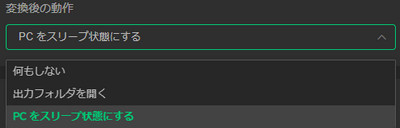
出力ファイル名をカスタマイズする
NoteBurner Apple Music Converterは、出力ファイル名を編集するオプションを用意しています。左下の歯車設定アイコン >「音楽」の「出力ファイル名」から変更できます。
タイトル、アーティスト、アルバム、プレイリスト、トラック番号など、あなたが選んだ要素を組み合わせて、変換された曲のファイル名をカスタマイズできます。
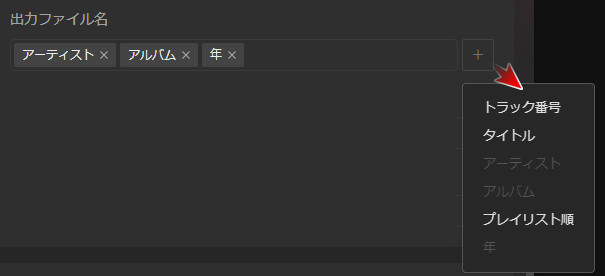
出力ファイルを特定のフォルダに整理する
NoteBurner Line Music Converterは、左下の歯車設定アイコン >「音楽」の「出力フォルダを整理」という機能を利用することで、音楽ファイルをアーティスト、アルバム、プレイリストごとに自動的に整理することができます。これにより、音楽ライブラリが整然と保たれ、音楽を簡単かつ迅速に見つけることができます。
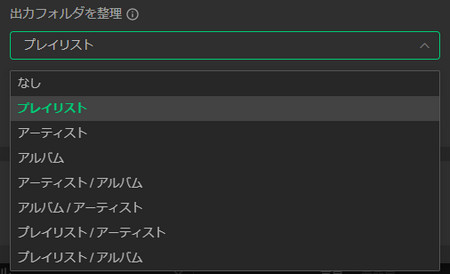
NoteBurner Line Music Converterに関するFAQ
- NoteBurner Line Music Converterでダウンロードした曲は、LINE MUSICの解約後も保持されますか?
- はい、NoteBurner Line Music Converterを使ってダウンロードした曲は、解約後も保持されます。MP3やFLACなどの汎用性が高い形式に変換されたLINE MUSICの曲はMac上に保存されるため、LINE MUSICを解約後してもダウンロードした曲を継続して再生できます。
- Line Musicの曲をアルバムまたはプレイリスト単位で保存したいですが、可能ですか?
- はい、できます。NoteBurner Line Music Converterの設定には、「出力フォルダを整理」というオプションがあります。この設定により、Line Musicの音楽をアーティスト、アルバム、プレイリスト単位で保存することができます。
- NoteBurner Line Music Converterで変換が失敗した場合はどうすればいいですか?
- NoteBurner Line Music Converterで変換できない時の対処法を実行してください。
おすすめ人気製品

Spotify Free でも使用可!Spotify から好きな音楽、アルバム、プレイリストを MP3 にダウンロード、変換!ID タグも保持!

超人気 Amazon Music 変換ソフトであり、Amazon Music Unlimited と Prime Music での音楽を MP3 にダウンロード、変換!
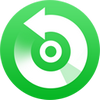
Apple Music で聴ける音楽、ポットキャスト、iTunes で購入した曲、オーディオブックを変換可能。